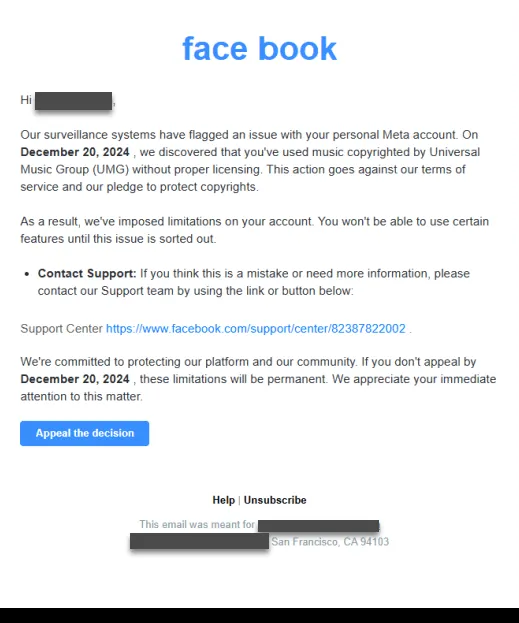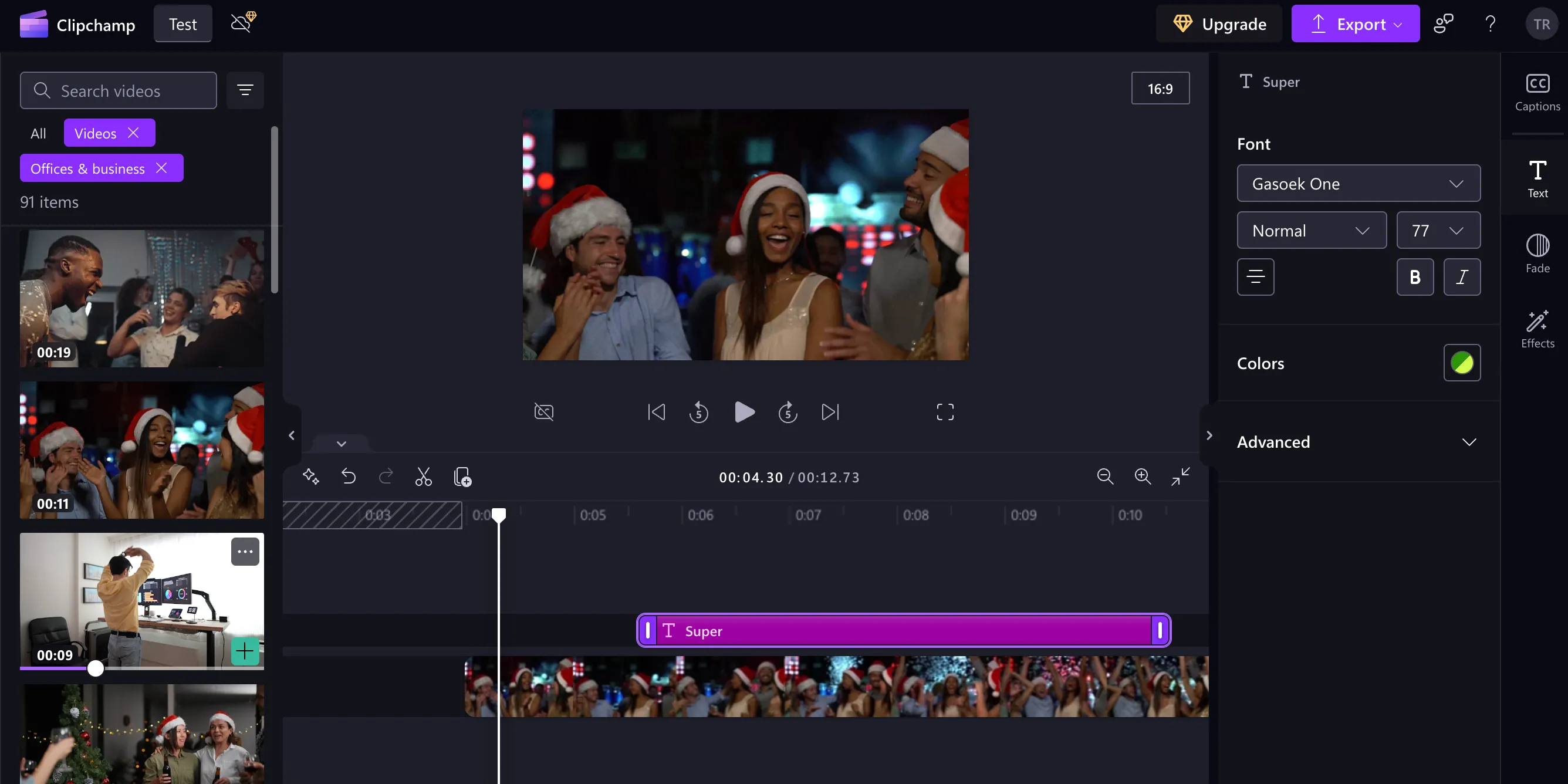AI Overviews của Google vẫn đang trong quá trình phát triển và đã vấp phải nhiều chỉ trích do cung cấp thông tin không chính xác, thậm chí nguy hiểm. Nếu bạn không muốn bận tâm về việc nhìn thấy tính năng này, có một cách cực kỳ thú vị để tắt nó.
Chèn Bất Kỳ Từ Ngữ “Đặc Biệt” Nào Vào Truy Vấn Tìm Kiếm Của Bạn
Có một mẹo đang lan truyền trên mạng xã hội, được nhấn mạnh bởi Ars Technica, đó là bạn chỉ cần chèn bất kỳ từ ngữ “đặc biệt” nào bạn muốn vào truy vấn tìm kiếm để vô hiệu hóa AI Overview.
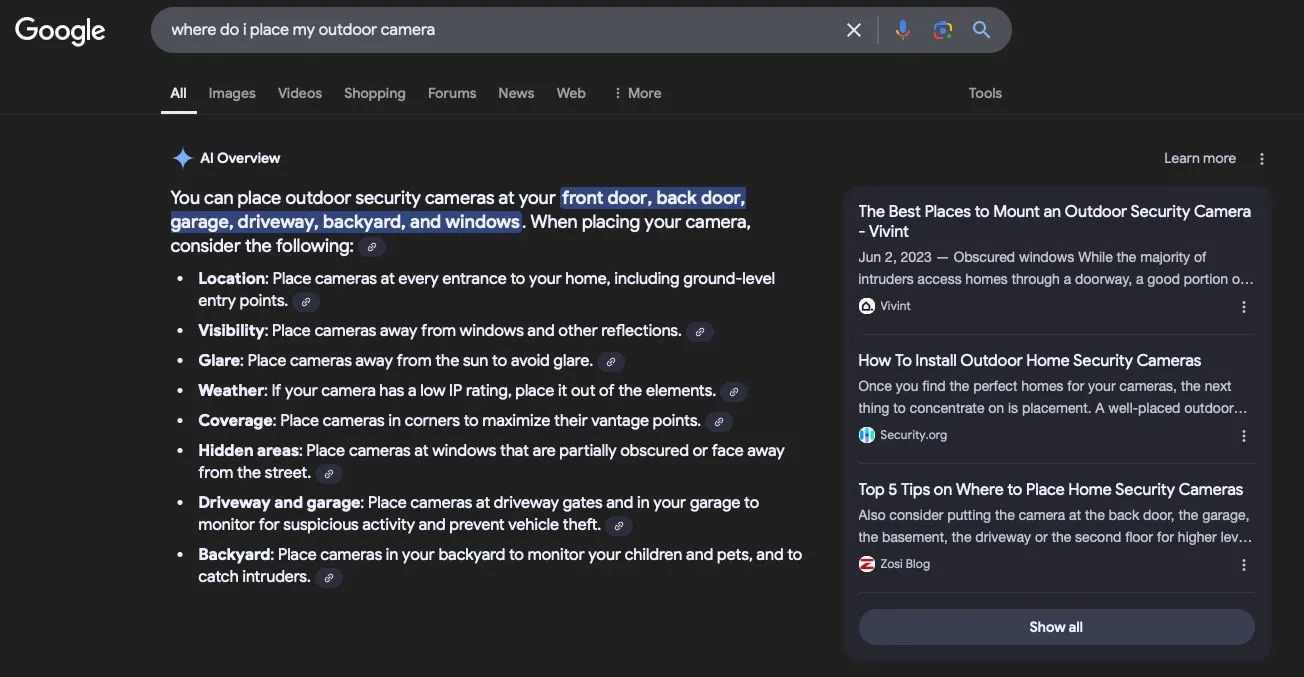 Kết quả tìm kiếm Google hiển thị tính năng AI Overview
Kết quả tìm kiếm Google hiển thị tính năng AI Overview
Ban đầu, tôi khá hoài nghi, nhưng chỉ trong vài phút, tôi đã xác nhận rằng mẹo này thực sự hiệu quả. Để bắt đầu, tôi tìm kiếm “nên đặt camera ngoài trời ở đâu” và nhận được kết quả tìm kiếm với AI Overview thông thường ở đầu trang. Khi tìm kiếm “nên đặt cái quái quỷ camera ngoài trời ở đâu”, trang kết quả tìm kiếm đã hiển thị mà không có AI Overview. Tôi đã thử nghiệm với nhiều truy vấn khác nhau và mẹo này đều hoạt động mỗi lần. Tôi có thể nhập nhiều loại từ ngữ “đặc biệt” khác nhau, không chỉ riêng một từ, vào bất kỳ đâu trong truy vấn để vô hiệu hóa AI.
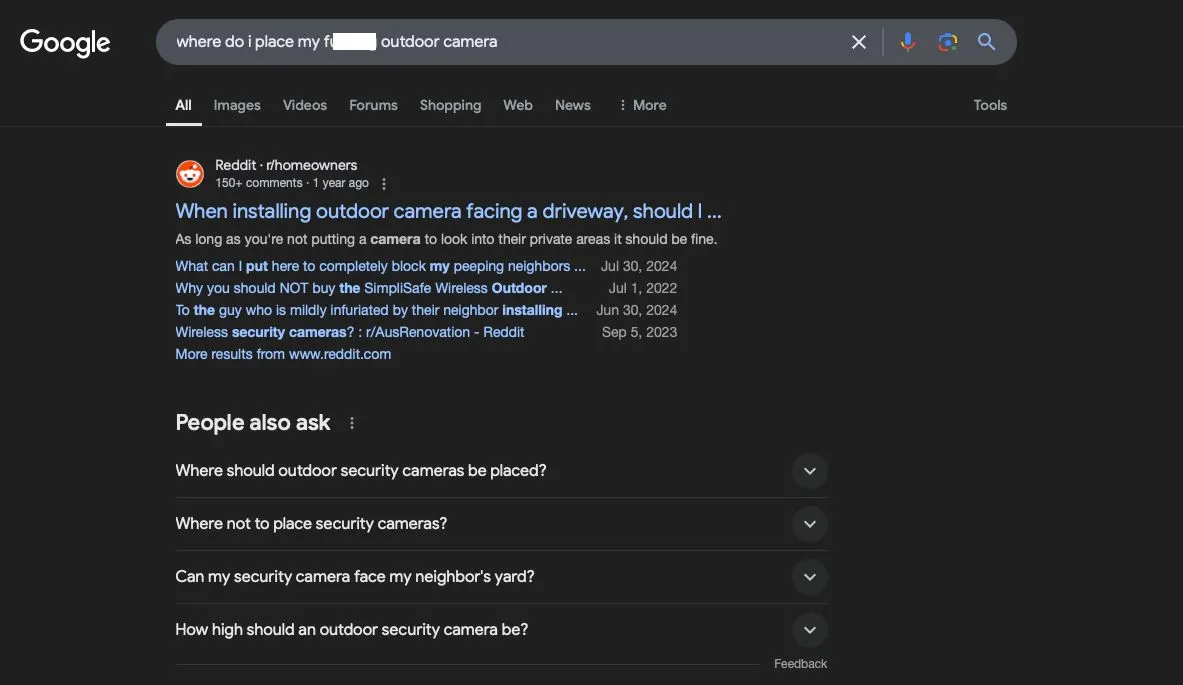 Trang kết quả tìm kiếm Google không có AI Overview khi sử dụng từ ngữ "mạnh"
Trang kết quả tìm kiếm Google không có AI Overview khi sử dụng từ ngữ "mạnh"
Việc thêm các tính từ thông thường hơn như “vô dụng” lại không thể tắt AI Overviews. Không có lý do rõ ràng nào giải thích tại sao việc sử dụng từ ngữ “đặc biệt” trong truy vấn tìm kiếm lại vô hiệu hóa AI Overviews. Dù sao đi nữa, đây là một cách độc đáo để giải tỏa căng thẳng trong khi sử dụng Google để tìm kiếm thông tin.
Các Cách Khác Để Vô Hiệu Hóa AI Overviews
Nếu bạn không muốn sử dụng các từ ngữ “đặc biệt” khi tìm kiếm trên Google, có một số cách khác để tắt AI Overviews. Một số cách khá đơn giản và chỉ mất vài giây, như cài đặt tiện ích mở rộng trên Chrome hoặc chọn Thêm > Web từ thanh tìm kiếm Google. Các cách khác mất nhiều thời gian hơn, chẳng hạn như tạo công cụ tìm kiếm tùy chỉnh.
Tuy nhiên, nếu bạn đang vội và không muốn bận tâm đến việc nhìn thấy thông tin có thể không chính xác, việc thêm một từ ngữ “đặc biệt” là một cách đơn giản và nhanh chóng để đạt được điều đó.